win10蓝牙驱动程序错误的解决技巧 win10蓝牙驱动程序无法安装的解决方法
更新时间:2023-09-16 12:51:36作者:jiang
win10蓝牙驱动程序错误的解决技巧,随着技术的不断发展,蓝牙已成为我们日常生活中不可或缺的一部分,在使用Windows 10操作系统时,有时候我们可能会遇到蓝牙驱动程序错误的问题,导致无法正常安装或连接蓝牙设备。为了解决这一问题,本文将介绍一些简单而有效的解决技巧和方法,帮助您顺利解决Win10蓝牙驱动程序错误,让您能够畅快地使用蓝牙功能。无论是驱动程序无法安装还是连接问题,本文都将为您提供解决方案。
具体方法如下:
1、首先按下快捷键“win+x”然后进入菜单,选择“设备管理器”。
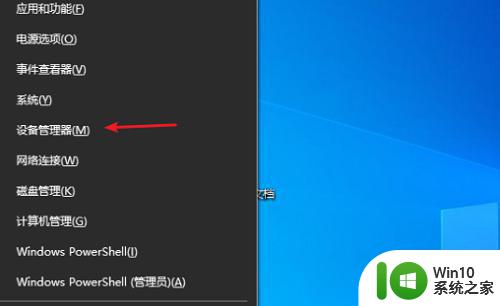
2、然后找到下面的蓝牙选项。
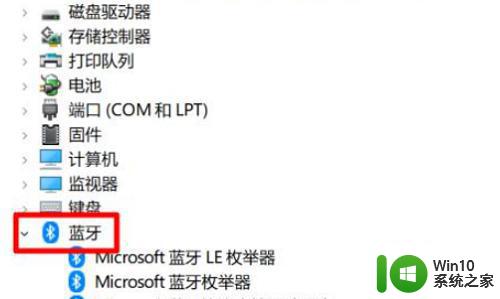
3、随后点击“Qualcomm Atheros Bluetooth”。
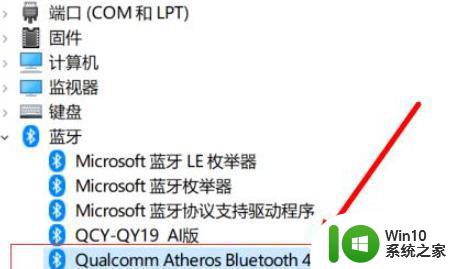
4、接着可以去右击选择“更新驱动程序”。
5、最后点击“自动搜索更新的驱动程序软件”即可。
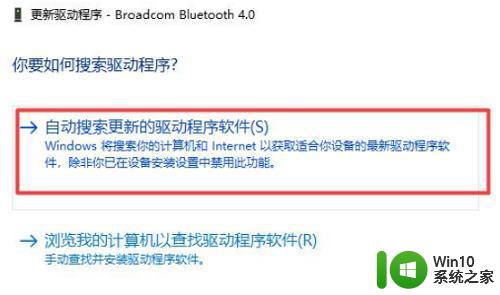
以上就是解决win10蓝牙驱动程序错误的技巧,希望对出现这种现象的小伙伴有所帮助,请根据小编的方法来解决问题。
win10蓝牙驱动程序错误的解决技巧 win10蓝牙驱动程序无法安装的解决方法相关教程
- win10电脑怎么安装蓝牙驱动程序 win10如何下载蓝牙驱动程序
- win10蓝牙驱动程序安装教程 如何在win10系统中安装蓝牙驱动
- win7怎么安装蓝牙驱动程序 win7蓝牙驱动安装教程
- windows10蓝牙驱动程序错误如何修复 win10蓝牙驱动无法安装怎么办
- w10系统没有蓝牙驱动程序在哪里安装 W10系统蓝牙驱动程序安装方法
- win10安装蓝牙驱动的教程 win10笔记本电脑蓝牙驱动怎么安装
- win7蓝牙耳机未能安装驱动程序如何解决 win7蓝牙耳机驱动安装失败怎么办
- 蓝牙驱动怎么安装win10戴尔 戴尔win10蓝牙驱动下载安装教程
- win7蓝牙驱动下载安装教程 如何在win7系统中安装最新的蓝牙驱动程序
- w10系统怎么安装蓝牙驱动 win10的蓝牙驱动安装方法
- win7安装蓝牙驱动的详细步骤 win7蓝牙驱动安装教程
- win10系统如何安装蓝牙驱动 win10电脑蓝牙驱动下载安装方法
- w8u盘启动盘制作工具使用方法 w8u盘启动盘制作工具下载
- 联想S3040一体机怎么一键u盘装系统win7 联想S3040一体机如何使用一键U盘安装Windows 7系统
- windows10安装程序启动安装程序时出现问题怎么办 Windows10安装程序启动后闪退怎么解决
- 重装win7系统出现bootingwindows如何修复 win7系统重装后出现booting windows无法修复
系统安装教程推荐
- 1 重装win7系统出现bootingwindows如何修复 win7系统重装后出现booting windows无法修复
- 2 win10安装失败.net framework 2.0报错0x800f081f解决方法 Win10安装.NET Framework 2.0遇到0x800f081f错误怎么办
- 3 重装系统后win10蓝牙无法添加设备怎么解决 重装系统后win10蓝牙无法搜索设备怎么解决
- 4 u教授制作u盘启动盘软件使用方法 u盘启动盘制作步骤详解
- 5 台式电脑怎么用u盘装xp系统 台式电脑如何使用U盘安装Windows XP系统
- 6 win7系统u盘未能成功安装设备驱动程序的具体处理办法 Win7系统u盘设备驱动安装失败解决方法
- 7 重装win10后右下角小喇叭出现红叉而且没声音如何解决 重装win10后小喇叭出现红叉无声音怎么办
- 8 win10安装程序正在获取更新要多久?怎么解决 Win10更新程序下载速度慢怎么办
- 9 如何在win7系统重装系统里植入usb3.0驱动程序 win7系统usb3.0驱动程序下载安装方法
- 10 u盘制作启动盘后提示未格式化怎么回事 U盘制作启动盘未格式化解决方法
win10系统推荐
- 1 番茄家园ghost win10 32位官方最新版下载v2023.12
- 2 萝卜家园ghost win10 32位安装稳定版下载v2023.12
- 3 电脑公司ghost win10 64位专业免激活版v2023.12
- 4 番茄家园ghost win10 32位旗舰破解版v2023.12
- 5 索尼笔记本ghost win10 64位原版正式版v2023.12
- 6 系统之家ghost win10 64位u盘家庭版v2023.12
- 7 电脑公司ghost win10 64位官方破解版v2023.12
- 8 系统之家windows10 64位原版安装版v2023.12
- 9 深度技术ghost win10 64位极速稳定版v2023.12
- 10 雨林木风ghost win10 64位专业旗舰版v2023.12